在更新 iOS 13.4 GM 版之后,用户可以在 iPad 上使用鼠标或触控板,补充触摸体验,除了新款 iPad Pro 妙控键盘外,也可以使用其他 USB 鼠标或 Magic Mouse。
在新版本中,几乎可以使用光标执行与手指相同的操作,按下按钮切换应用或编辑文本,与 PC 体验相似但并相同。如需抢鲜体验这一功能需要将 iPad 更新到 iPadOS 13.4 GM 版,通过「果粉控」一键刷机即可快速升级。
iPadOS 13.4 与以下设备兼容:
● iPad Pro;
● iPad mini(第 4 代及更高版本);
● iPad Air(第 2 代及更高版本);
● iPad(第 5 代及更高版本);
可以配对任何蓝牙或 USB 鼠标,如需使用与 Mac 配对的 Magic Mous 或 Magic Trackpad,请首先将其从 Mac 的蓝牙列表中完全深删除,配件将进入配对模式,即可出现在 iPad 的蓝牙列表中,请按即可配对。
如何在 iPad 上使用光标?
在默认情况下,光标默认显示为半透明的灰色圆圈,将鼠标悬停在 UI 元素时,光标将变形反应元素的状态,可以单击选择、右键单击打开菜单(可用状态)或者滚动浏览网页和文档。

将指针移动屏幕底部将自动显示「程序坞」,将其一直屏幕右侧可以显示分屏应用。还可以通过将光标移动到屏幕顶部的边缘访问通知中心;将光标移至屏幕右侧,单击 Wi-Fi 和电池栏可以显示控制中心,右键点击不同区域可以展示更多信息。
也可以通过触控板在 iPad 上执行多任务手势,开启应用后,可以使用三根手指向左或右滑动快速切换最近打开的应用;使用三根手指向上滑动可以关闭当前应用;使用三根手指捏合可以开启多任务管理页面。
如何改变光标移动速度?
● 前往「设置」-「辅助功能」-「鼠标控制」;
● 拖动「滚动速度」滑块可以调整鼠标或触摸板光标在屏幕上移动的灵敏程度。
默认的滚动速度相对缓慢,约为滚动条的三分之一,可以根据需要拖动滚动条或者最大速度。同时,可以在「指针控制」关闭「轨迹惯性」即可禁用触控板惯性。
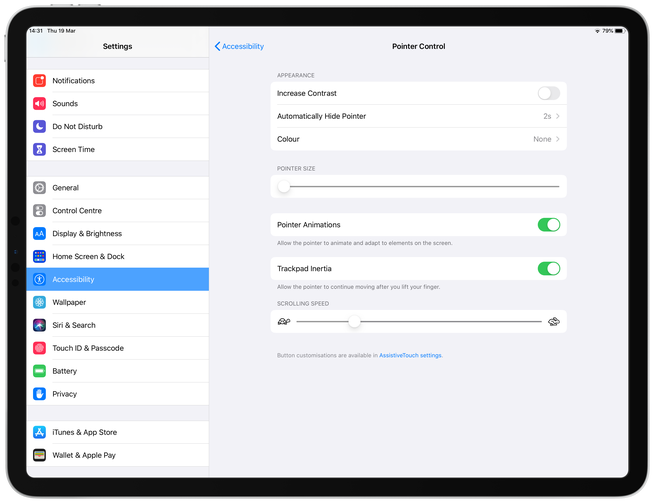
攻略专题
查看更多-

- 《燕云十六声》小锤大锤任务攻略
- 127 2025-01-18
-

- 《燕云十六声》好用的装备套装推荐
- 162 2025-01-18
-

- 《天猫精灵》改名方法介绍
- 178 2025-01-18
-

- 《指尖时光》日程开始时提醒关闭方法
- 94 2025-01-18
-

- 《指尖时光》日程显示已完成开启和关闭方法
- 189 2025-01-18
-

- 《金铲铲之战》新春使者贝蕾亚技能介绍
- 131 2025-01-18
热门游戏
查看更多-

- 快听小说 3.2.4
- 新闻阅读 | 83.4 MB
-

- 360漫画破解版全部免费看 1.0.0
- 漫画 | 222.73 MB
-

- 社团学姐在线观看下拉式漫画免费 1.0.0
- 漫画 | 222.73 MB
-

- 樱花漫画免费漫画在线入口页面 1.0.0
- 漫画 | 222.73 MB
-

- 亲子餐厅免费阅读 1.0.0
- 漫画 | 222.73 MB
-






